我们在WPS表格中处理数据的时候经常会需要用到数据分列,就是将一列挤在一起的数据分隔出来,那么WPS表格的智能分列功能,可以根据表格内容不同,通过分隔符号、文本类型、关键字句以及固定宽度,智能将表格内容分列处理,下面就来教教大家如何使用。
【操作说明】
一、根据分隔符号智能分列
当表格中含有空格、换行符或者其他类型的分隔符号,可以根据分隔符号智能分列。以此表格为例,若我们想将单元格中年级、班级进行分列。
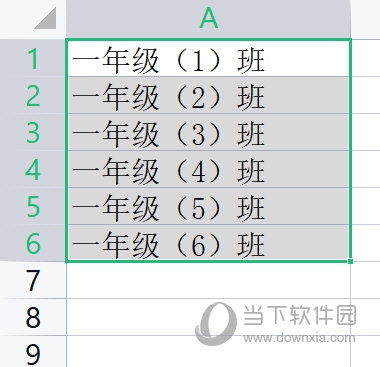
首先单击「数据」选项卡-「分列」下拉按钮-「智能分列」,在弹出的「智能分列」弹窗中,选择「分隔符号」。
在此处输入分隔符号,例如输入“()班”,在下方「数据预览」处可以预览分列效果,设置好后点击「确定」按钮即可完成。

二、根据文本类型智能分列
当单元格中包含数字、中英文混排的文本内容时,可以选择根据文本类型智能分列。以此表格为例,若我们想将单元格内的中文和英文智能分列。

在弹出的「智能分列」弹窗中,选择「文本类型」。勾选需要分列的文本类型,设置好后点击「确定」按钮即可完成。

以上就是WPS表格怎么分列数据的操作方法,相比普通的分列数据,智能分类能够帮你省去不少的操作步骤,提升你文件处理的效率,小伙伴们快去试下吧。

WPS Office
类别:行业软件 大小:225.12M 语言:简体中文
评分:
10
下载地址
© 版权声明
本站所有内容均为互联网采集和用户自行上传而来,如有侵权,请联系本站管理员处理
THE END



















